Слайд 2

Создание списков
Список
– это прямоугольная область ячеек, в которой все строки
имеют фиксированную структуру заполнения
Слайд 3

Создание списков
Пример списка
Слайд 4

Создание списков
Правила формирования списка:
рекомендуется создавать на одном рабочем листе один список
или отделять его от других данных пустой строкой и пустым столбцом
нельзя отделять строку заголовков от записей пустой строкой, разделять столбцы с заголовками пустыми столбцами, вставлять перед данными в полях пробелы
Слайд 5

Создание списков
рекомендуется отформатировать строку заголовков так, чтобы она отличалась от строк
записей
имя поля (заголовок) может состоять из нескольких слов, но обязательно размещенных в одной ячейке
Слайд 6

Создание списков
Создание списка:
Первый способ:
ввод данных в ячейки таблицы
Второй способ:
использование формы данных
Слайд 7
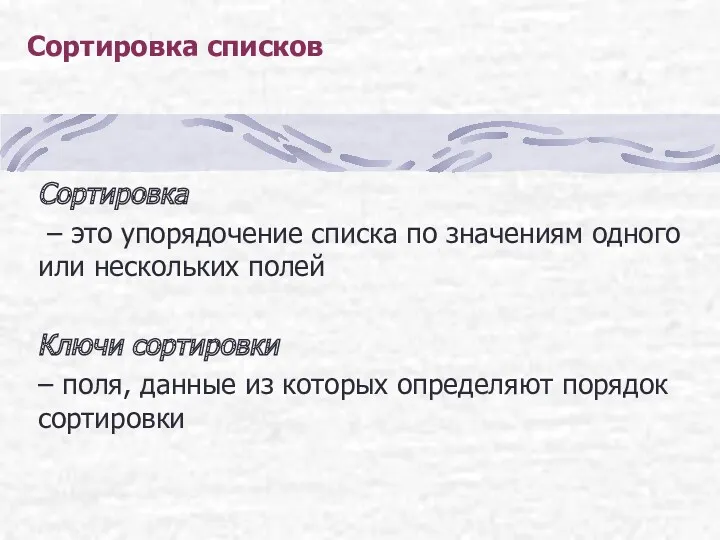
Сортировка списков
Сортировка
– это упорядочение списка по значениям одного или нескольких
полей
Ключи сортировки
– поля, данные из которых определяют порядок сортировки
Слайд 8
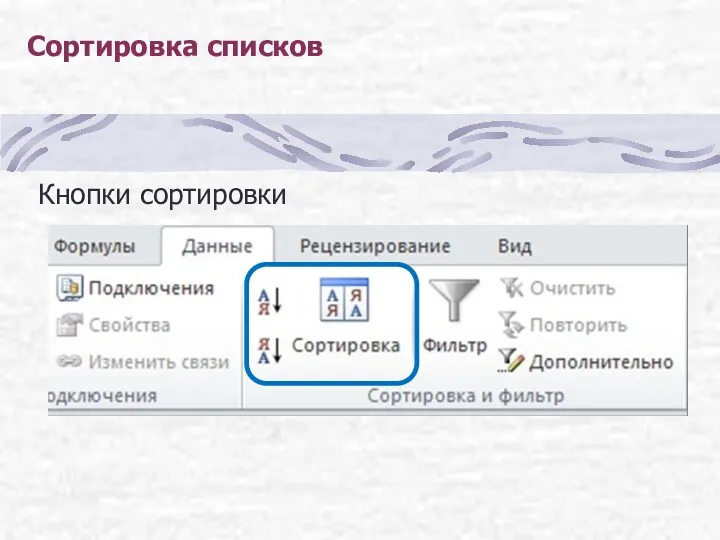
Сортировка списков
Кнопки сортировки
Слайд 9
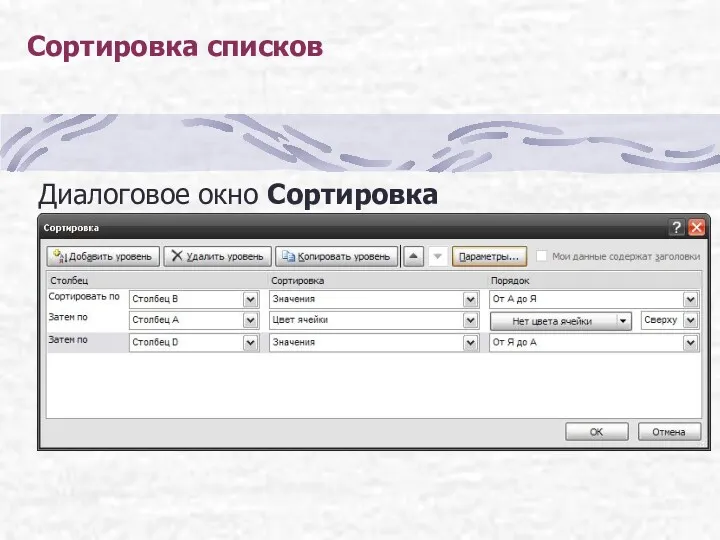
Сортировка списков
Диалоговое окно Сортировка
Слайд 10
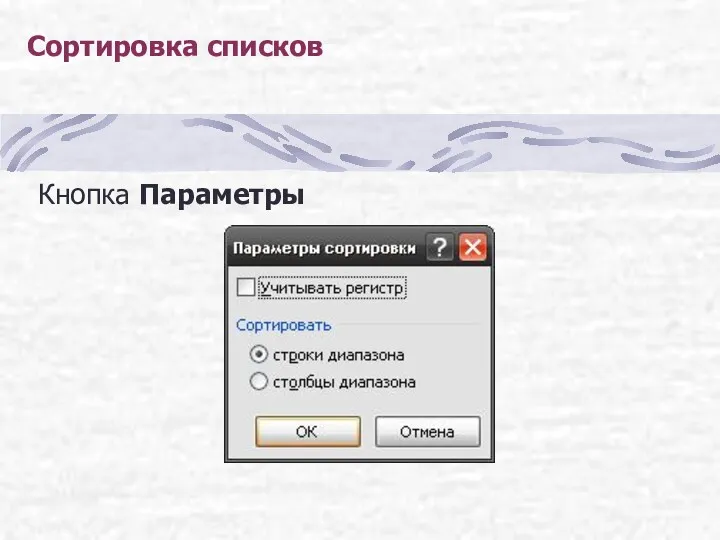
Сортировка списков
Кнопка Параметры
Слайд 11

Фильтрация данных
Фильтрация
– выбор из списка только тех записей, которые соответствуют
заданному критерию. Остальные записи при этом временно скрываются
Слайд 12
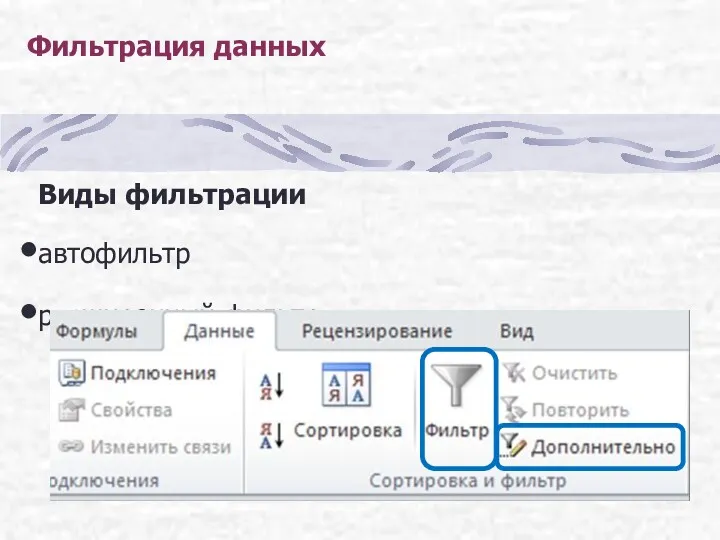
Фильтрация данных
Виды фильтрации
автофильтр
расширенный фильтр
Слайд 13

Фильтрация данных
Автофильтр
Слайд 14
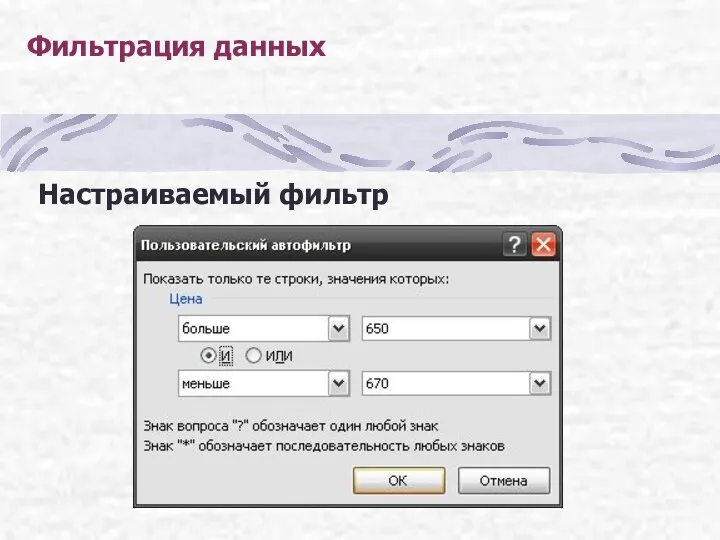
Фильтрация данных
Настраиваемый фильтр
Слайд 15

Фильтрация данных
Возможности расширенного фильтра
можно поместить результат в новое место вне списка
задать
больше двух условий для одного поля
соединить условия в разных полях операцией ИЛИ
использовать формулы со ссылками на ячейки при записи условий
Слайд 16
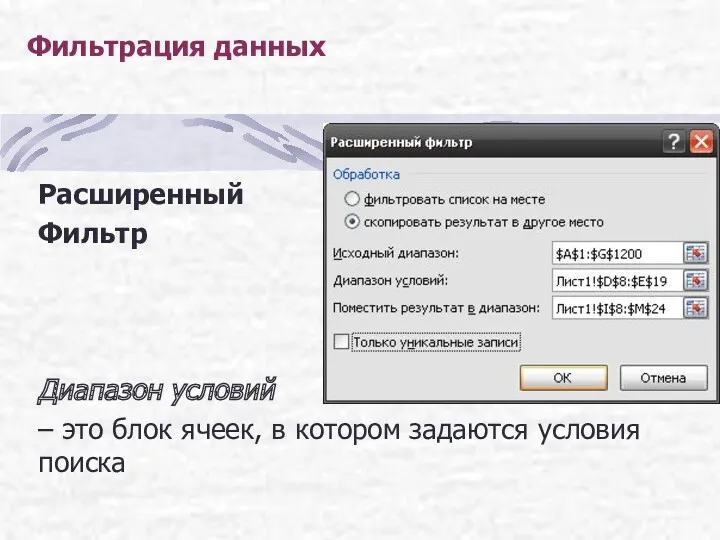
Фильтрация данных
Расширенный
Фильтр
Диапазон условий
– это блок ячеек, в котором задаются условия
поиска
Слайд 17

Фильтрация данных
Правила формирования диапазона условий критерия сравнения:
состав столбцов определяется столбцами исходного
списка, для которых задаются условия поиска
заголовки столбцов должны в точности совпадать с заголовками столбцов списка
условие, написанное под заголовком столбца, относится именно к этому столбцу
условия поиска в каждом столбце задаются в виде:
точного значения
шаблона, включающего символы * и ?
простого сравнения с использованием одной операции сравнения
Слайд 18

Фильтрация данных
Правила формирования множественного критерия:
все условия, записанные в столбцах одной строки,
соединяются логической операцией И (как в Автофильтре)
все условия, записанные в разных строках, соединяются логической операцией ИЛИ (невозможно в Автофильтре)
Слайд 19
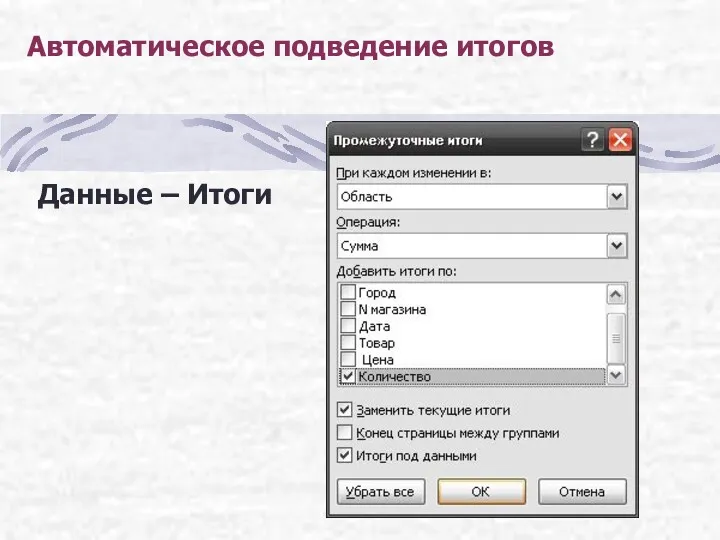
Автоматическое подведение итогов
Данные – Итоги
Слайд 20

Автоматическое подведение итогов
Для подведения итогов необходимо:
данные должны быть созданы в виде
списка, в котором каждое поле (столбец) имеет заголовок, расположенный в одной ячейке
данные должны быть сгруппированы по тем полям, при изменении которых подводятся итоги; для этого необходимо отсортировать записи по одному или нескольким полям
Слайд 21

Сводные таблицы
Сводные таблицы позволяют анализировать данные в списках, группируют и обобщают
данные
При создании сводных таблиц указываются имена полей, данные из которых должны быть помещены в ее строках и столбцах
Слайд 22

Сводные таблицы
Создание сводной таблицы:
выделить любую ячейку списка
выполнить команду Вставка – Сводная
таблица
указать на основе каких данных создается сводная таблица
сформировать структуру сводной таблицы и указать место для ее размещения
Слайд 23
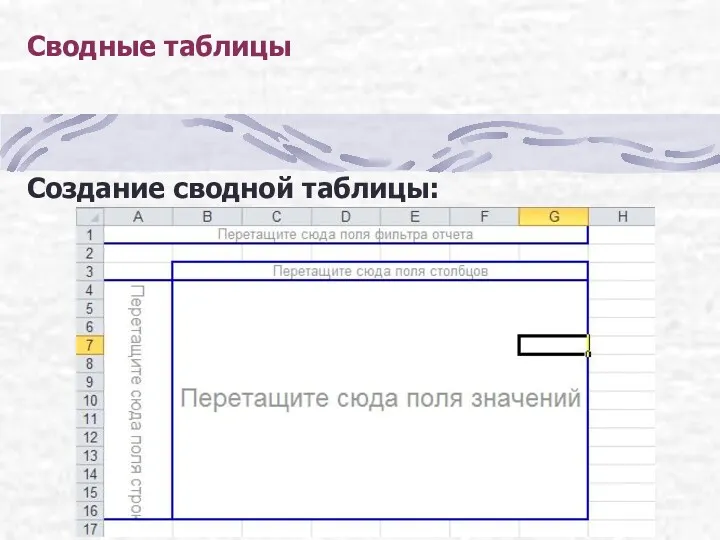
Сводные таблицы
Создание сводной таблицы:
Слайд 24
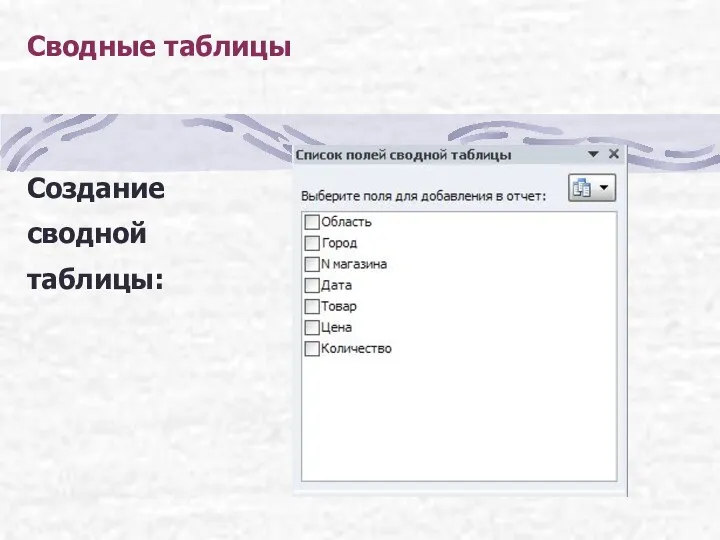
Сводные таблицы
Создание
сводной
таблицы:





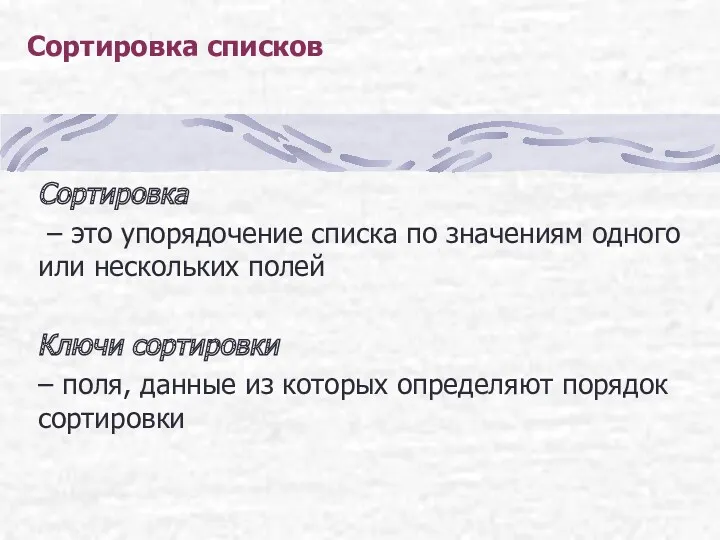
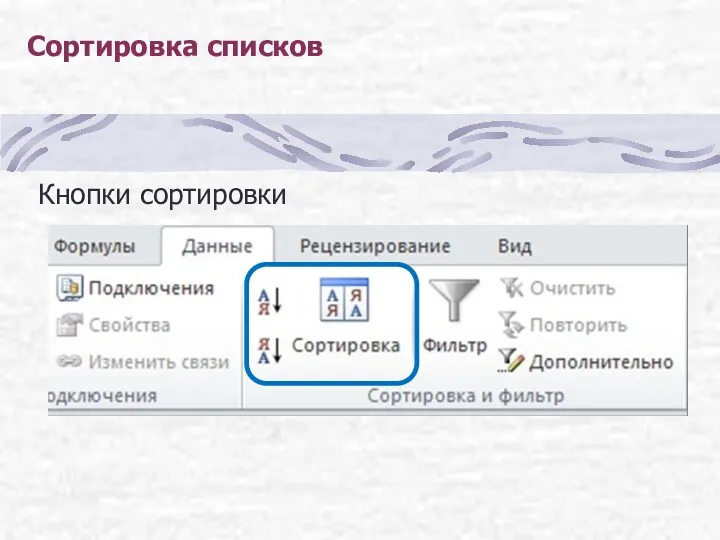
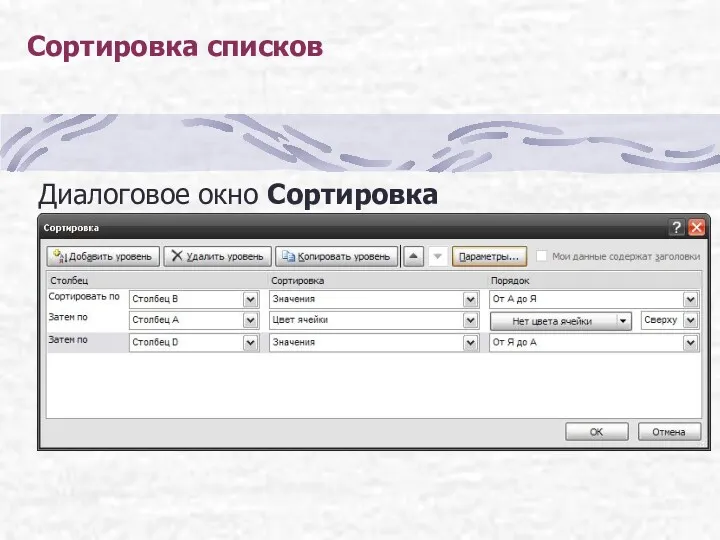
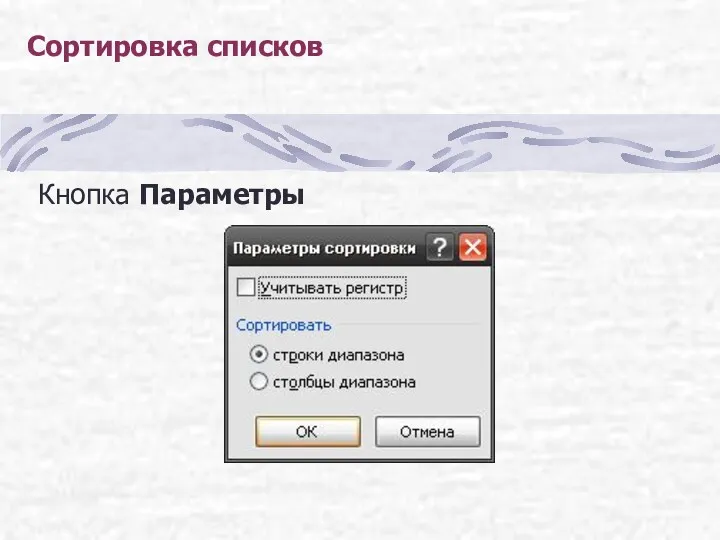

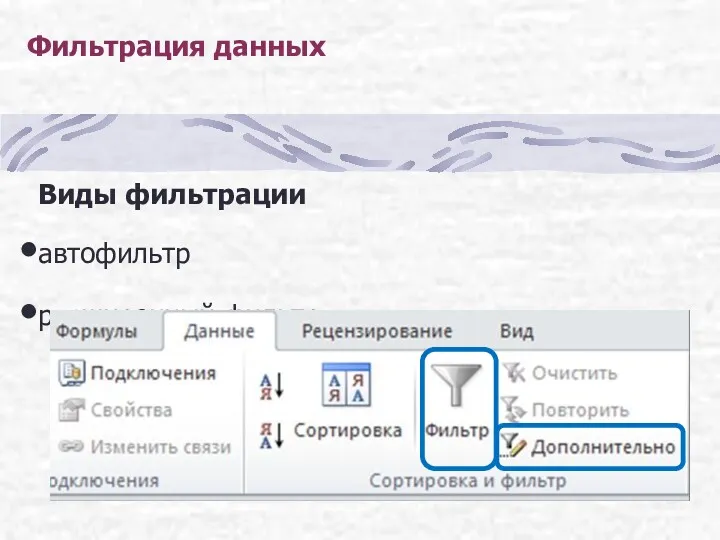

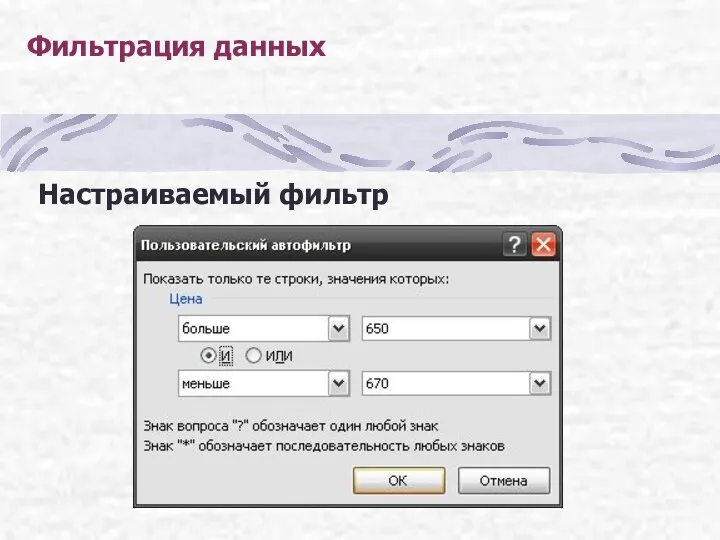

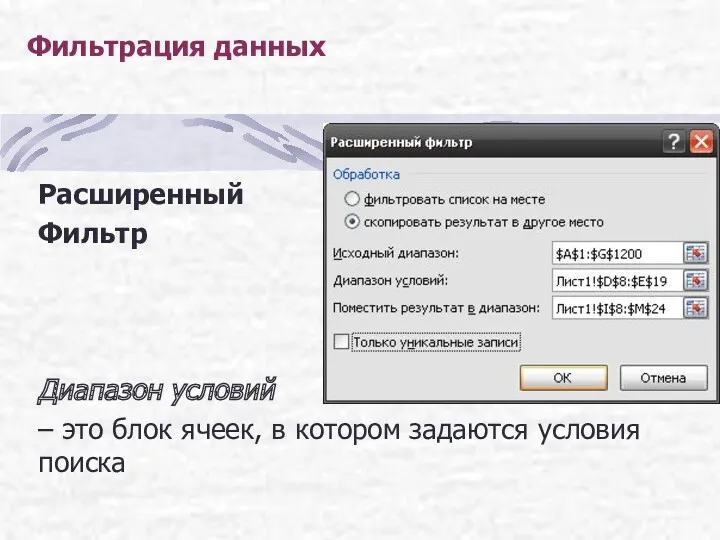


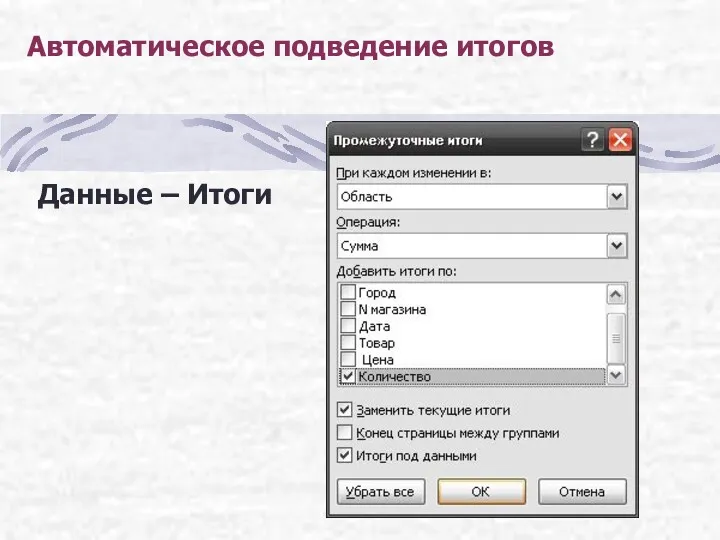



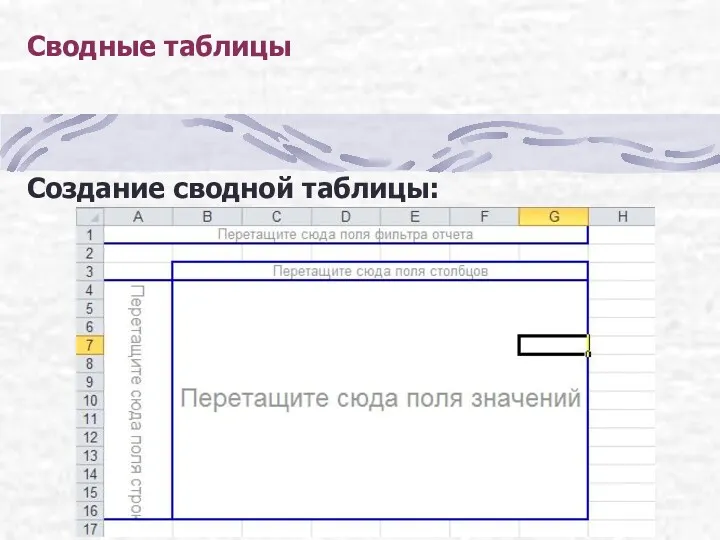
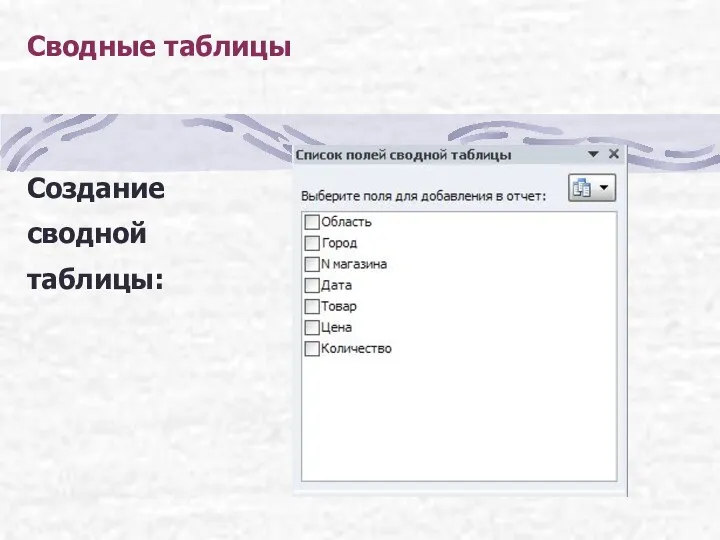
 Основы автоматизации и автоматизация производственных процессов ( ОА и АПП)
Основы автоматизации и автоматизация производственных процессов ( ОА и АПП) Обработка данных средствами электронных таблиц Microsoft Excel
Обработка данных средствами электронных таблиц Microsoft Excel Знакомство с IDE
Знакомство с IDE Язык программирования Python. Основы языка Python. Линейные программы
Язык программирования Python. Основы языка Python. Линейные программы Использование логических функций в excel
Использование логических функций в excel Инструкция по работе с приложением Adobe Acrobat PRO DC
Инструкция по работе с приложением Adobe Acrobat PRO DC Введение в HTML 5
Введение в HTML 5 Электронное портфолио Exabis E-Portfolio
Электронное портфолио Exabis E-Portfolio Конспект урока информатики на тему Хранение информации
Конспект урока информатики на тему Хранение информации Знакомство с новым учебником по информатике. (8 класс)
Знакомство с новым учебником по информатике. (8 класс) Технологии баз данных и знаний
Технологии баз данных и знаний Направление в Банк выписки СЗИ 6 из ПФ РФ с использованием Портала Госуслуг
Направление в Банк выписки СЗИ 6 из ПФ РФ с использованием Портала Госуслуг Современные способы и средства зашиты информации
Современные способы и средства зашиты информации Формы и отчеты в СУБД Access
Формы и отчеты в СУБД Access Эффективное продвижение в INSTAGRAM 2018
Эффективное продвижение в INSTAGRAM 2018 Дополнительные возможности использования Active Directory в корпоративной сети
Дополнительные возможности использования Active Directory в корпоративной сети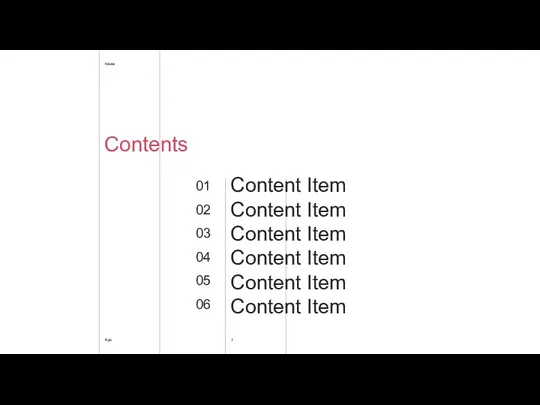 Відгуки про ковбасу
Відгуки про ковбасу Основы информатики и компьютерный практикум. ОС Windows. Текстовый процессор Word
Основы информатики и компьютерный практикум. ОС Windows. Текстовый процессор Word Трёхмерная графика и 3D - моделирование
Трёхмерная графика и 3D - моделирование История развития вычислительной техники
История развития вычислительной техники Устройство ЭВМ
Устройство ЭВМ Модель даних “сутність-зв’язок”
Модель даних “сутність-зв’язок” Історія комп'ютерної техніки
Історія комп'ютерної техніки Возможности интерактивности в создании современных аудиовизуальных программ
Возможности интерактивности в создании современных аудиовизуальных программ Урок по теме Системы счисления 9 класс
Урок по теме Системы счисления 9 класс Антивирусные программы
Антивирусные программы Создание модели подарочной коробки при помощи программы Tinkercad
Создание модели подарочной коробки при помощи программы Tinkercad Лекция № 12. Транзакции,тригеры
Лекция № 12. Транзакции,тригеры